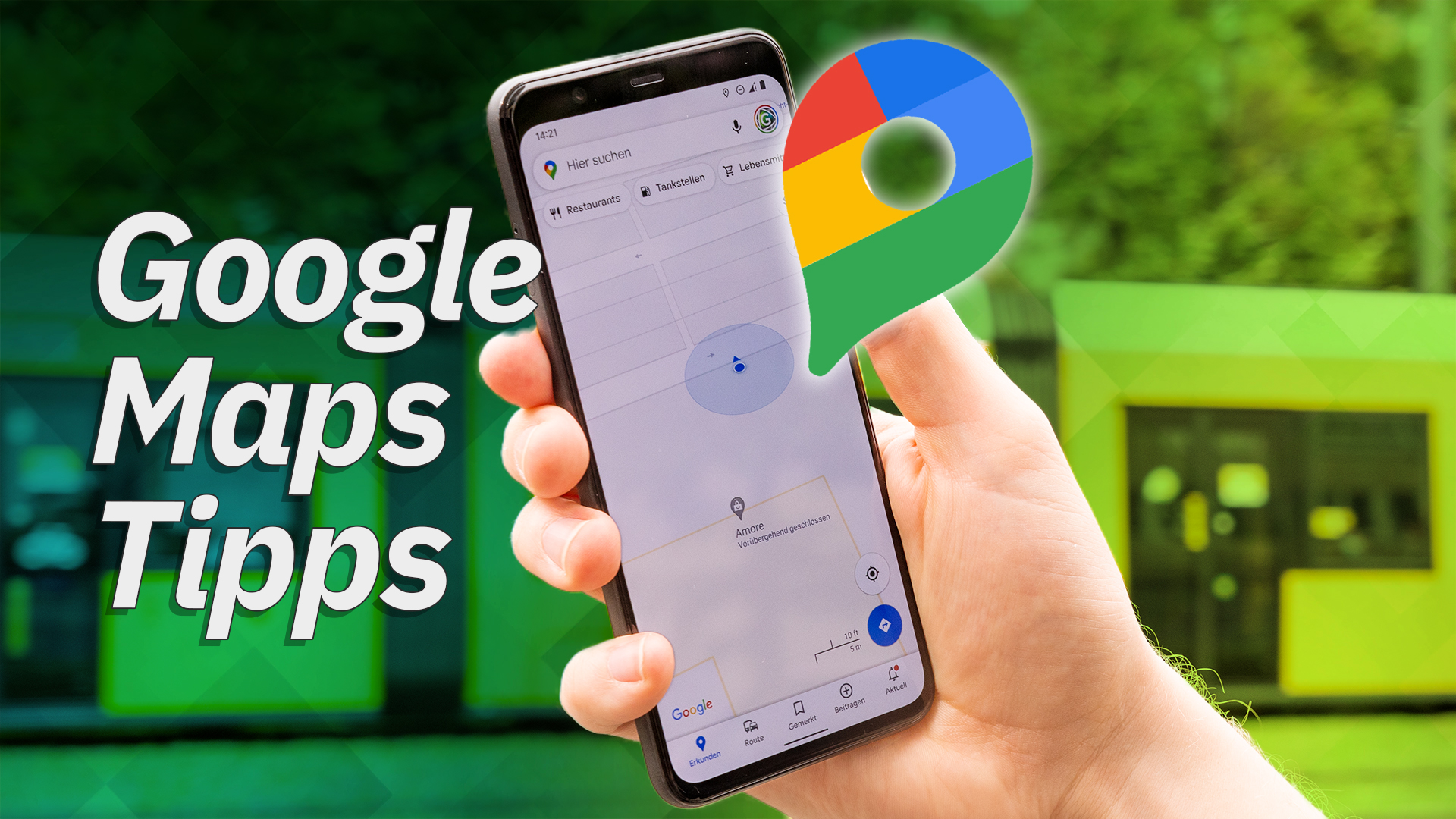Google Maps bietet nur die Möglichkeit, maximal 10 Stopps innerhalb einer Route anzugeben. Wenn du jedoch mehr als 10 Ziele hinzufügen möchtest, gibt es eine Begrenzung für die Anzahl der Ziele pro Route. Dieses Limit lässt sich jedoch umgehen.
Mit Google Maps findest du schnell den besten Weg von einem Punkt zum anderen – auch Zwischenziele kannst du hinzufügen. Das ist für eine Fahrt ausreichend, wer aber eine Rundreise planen will, stößt schnell an die Grenze. Mit einem kleinen Trick kann man aber mehr als 10 Ziele angeben.
Mehr als 10 Etappen in Google Maps planen
Mit der folgenden Methode lassen sich Routen mit bis zu 25 Stopps anlegen. Dafür solltet ihr die Reise in einem Browser am PC planen. Geht dafür so vor:
- Startet zunächst eure Routenplanung in Google Maps: Zu Maps.
- Gebt so viele Zwischenziele an, wie möglich.
- Öffnet Google Maps in zwei neuen Tabs.
- Tragt die weiteren Ziele und Routen in den neuen Tabs ein.
- Alle Ziele werden in der URL abgebildet. Kopiert demnach die drei URLs.
- Fügt die Web-Adressen nacheinander in ein neues Textdokument ein.
- Sucht in den Einträgen nach dem „@“-Symbol.
- Entfernt in allen drei URLs den Teil hinter dem „@“. Den Slash („/“) lasst ihr bei allen Adressen stehen.
- Bei den beiden unteren Adressen löscht ihr zudem den Anfang, also den Part „https://www.google.com/maps/dir/“.
- Jetzt könnt ihr aus den drei Einzelteilen eine URL erstellen. Dazu entfernt ihr einfach die Leerstellen unter dem ersten und zweiten Teil.
- Jetzt habt ihr eine lange Webadresse, die ihr kopiert.
- Fügt sie in die Adressleiste des Browsers ein.
- Jetzt seht ihr eure große Route mit mehr als 10 Zwischenstopps.
Habt ihr den großen Plan erstellt, könnt ihr ihn auch auf das Smartphone übertragen. Dazu nutzt ihr entweder die Funktion „Wegbeschreibung an mein Smartphone senden“ direkt im Maps-Fenster oder kopiert die URL mit allen Zwischenzielen, um sie euch selbst zu schicken oder irgendwo als Link zu speichern.
Große Routen mit vielen Zwischenstopps in Google Maps planen: Das sollte man beachten
Leider ist dieser Weg von Google nicht vorgesehen, daher gibt es einige Nachteile:
- Ihr seht zwar den Streckenverlauf auf der Karte, je nach Anzahl der Ziele und Anzeigeeinstellung eures Browsers kann es aber vorkommen, dass die unteren Ziele in der Liste nicht sichtbar sind. Google Maps hat für diesen Bereich keine Scroll-Funktion vorgesehen. Ihr könnt lediglich aus dem Browser-Fenster hinauszoomen, zum Beispiel mit gedrückter Strg-Taste und dem Mausrad oder Strg und -.
- Neue Ziele lassen sich nicht so einfach eintragen. Ihr müsst Änderungen also in den kleineren Unterkarten vornehmen und eine neue Komplett-URL erstellen.
Die Reihenfolge der Zwischenstopps könnt ihr aber auch in der Ansicht mit mehr als 10 Zielen anpassen.